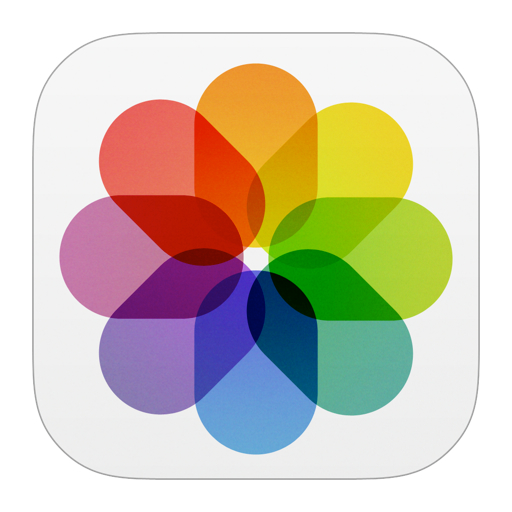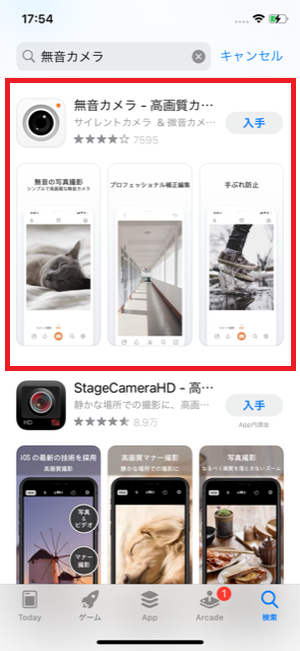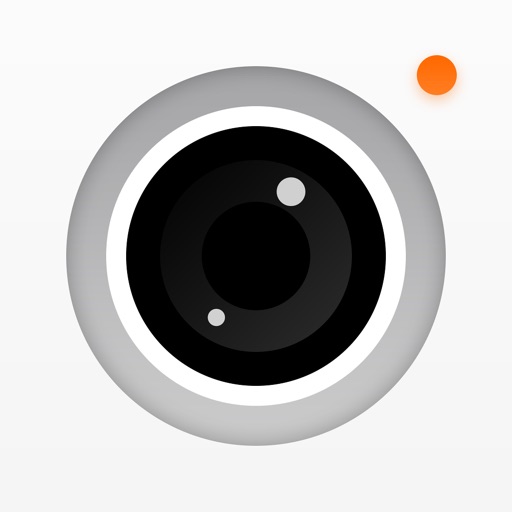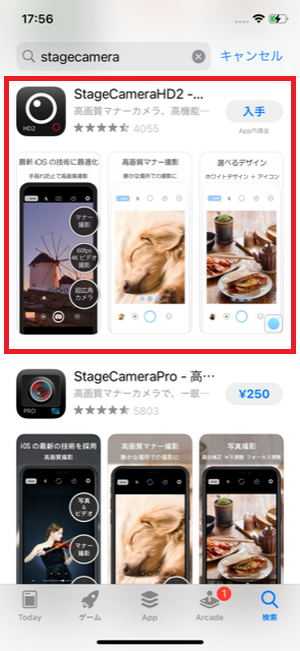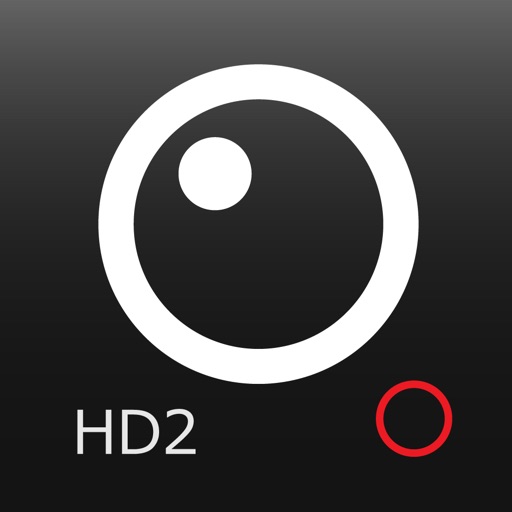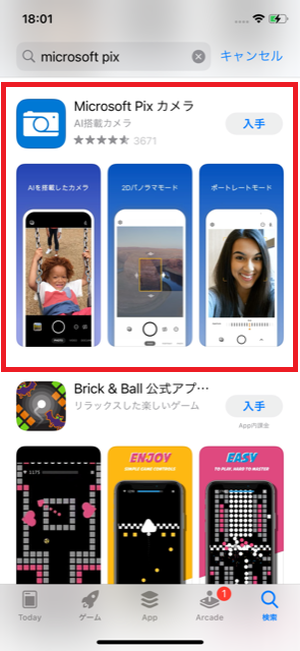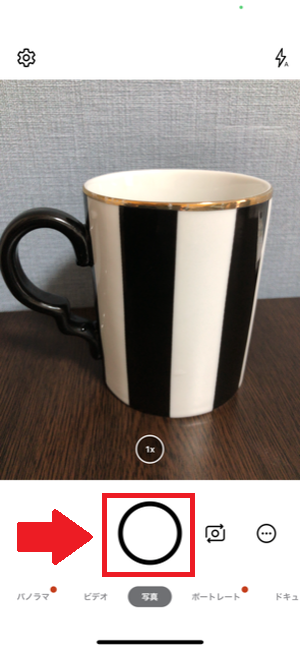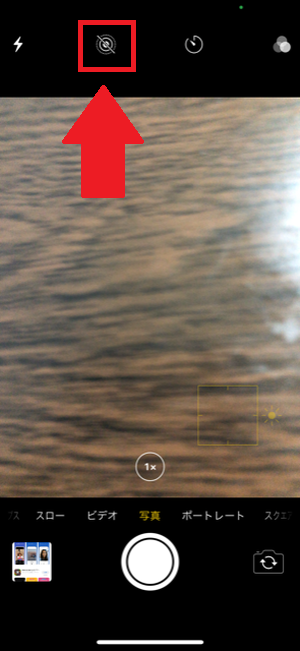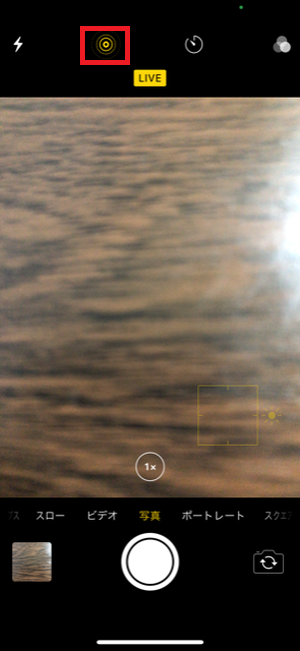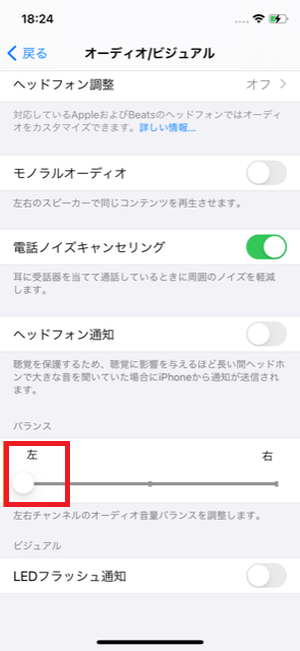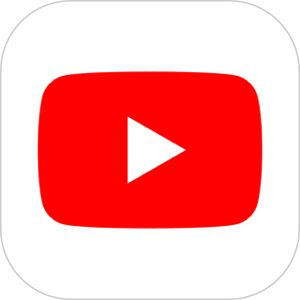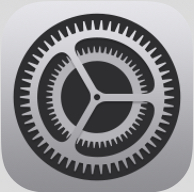本記事は、iPhoneカメラアプリの「シャッター音」について解説します。
iPhoneでカメラ撮影をする際、静かな店内で料理の写真を撮りたい時や子供が寝ている姿を撮影したい時などにはシャッター音が気になることがあります。
今回は、iPhoneアプリのシャッター音を消す方法・裏技・無音で撮影できる無料アプリなどについて詳しく解説します。
もくじ
iPhoneのカメラアプリは消音にすることはできない、ただし裏技あり
まずはじめに結論として、日本版のiPhoneではカメラのシャッター音を消すことはできないようになっています。
ちなみに、海外版のiPhoneでは以前はシャッター音を無音にすることができました。しかし、iOS14以降はカメラのシャッター音を消音にすることはできなくなっています。
ただし、いくつかの裏技を使用することにより、他のアプリを使用せずとも無音での写真撮影を行うことができます。
iPhoneでの撮影時、シャッター音を消す方法
基本の設定ではカメラのシャッター音は消すことができないものの、ほかの方法でシャッター音を消す方法があります。
ビデオ(動画)撮影で静止画を撮影する
iPhoneでは動画撮影の最中に静止画を撮影するモードがあります。動画撮影を開始する際には音が鳴るものの、静止画を撮影した瞬間には音が鳴りません。
▼カメラを立ち上げ、シャッターボタンの上部にあるビデオをタップしビデオモードにします。
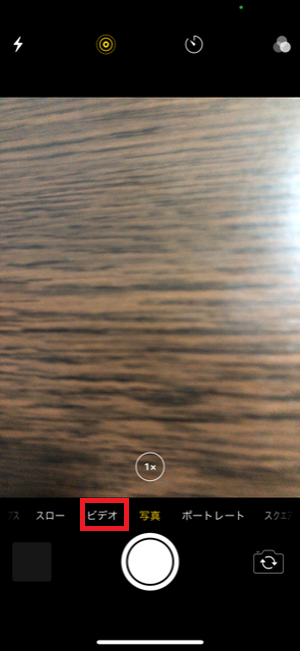
▼録画開始ボタンをタップし、ビデオ撮影を開始します。
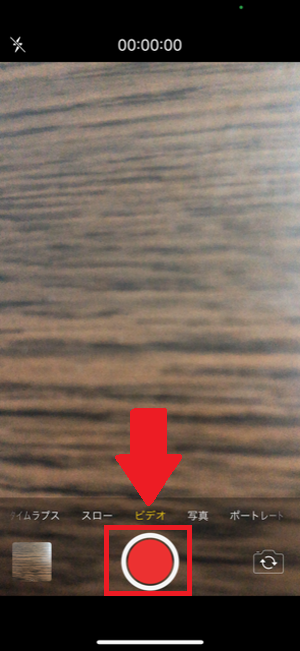
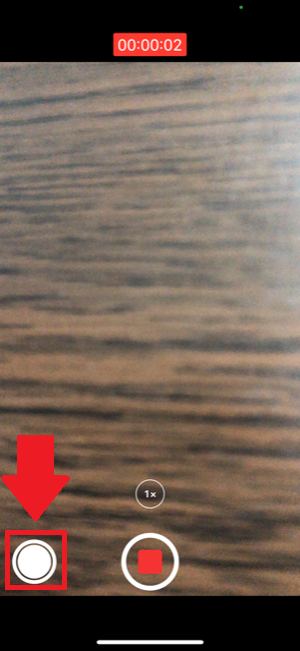
このようにして、動画撮影中に静止画撮影をすることによって、シャッター音を鳴らさずに写真撮影をiPhone純正カメラアプリで行うことができます。
「無音カメラ」でシャッター音を消す
このやり方は、純正カメラアプリを使用せずApp Storeで別のカメラアプリをダウンロードします。
▼アプリ「無音カメラ」を使えばシャッター音を鳴らさずに写真を撮影することができます。
▼アプリを立ち上げ、オレンジ色のカメラボタンを押すと撮影ができます。音は全く鳴りません。

▼「無音カメラ」のダウンロードはこちら。
「StageCameraHD2」でシャッター音を消す
▼アプリ「StageCameraHD2」を使えばシャッター音を鳴らさずに写真を撮影することができます。
▼アプリを立ち上げてカメラボタンを押すと撮影ができます。音は全く鳴りません。
▼「StageCameraHD2」ダウンロードはこちら。
無料カメラアプリ「Microsoft Pix」でシャッター音を消す
▼アプリ「Microsoft Pix」を使えばシャッター音を鳴らさずに写真を撮影することができます。
▼アプリを立ち上げて白いボタンを押すと撮影ができます。音は全く鳴りません。
▼「Microsoft Pix」のダウンロードはこちら。
iPhoneでの撮影時、シャッター音を小さくする方法
通常の撮影で、シャッター音をできるだけ小さくする方法もあります。
「Live Photos」を利用する方法
「Live Photos」は、静止画撮影の際、シャッターを押した直後の数秒間の動画と音声を記録する機能です。撮影した画像を開いた際、少し動いたような写真があるのはこの機能のためです。
この「Live Photos」モードで撮影した際には撮影開始時に「ピロン」という音がするものの、通常のカメラの「カシャ」というシャッター音に比べると、小さい音量のため状況によっては周囲に聞こえづらいと思います。
▼カメラモードで左上の三重丸のマークをタップします。
▼マークが黄色くなり、「LIVE」という表示が出たら「Live Photos」での撮影になります。
このモードで撮影することにより通常よりも小さい音での撮影を実現することができます。
スピーカーを手で塞ぐ
カメラのシャッター音はスピーカーから出ています。
▼撮影時にiPhoneの下部分(充電ケーブルを差し込む左右の複数の穴)を手で塞ぐことで、シャッター音を聞こえづらくすることができます。

オーディオ音量設定で音を小さくする
オーディオの設定で左右バランスを調整することでカメラのシャッター音が聞こえづらくなることもあります。
▼設定からアクセシビリティをタップします。
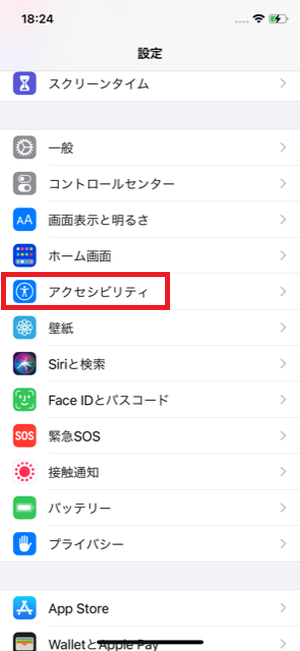
▼オーディオ/ビジュアルをタップします。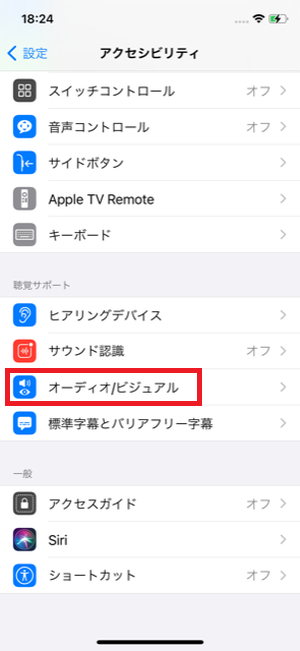
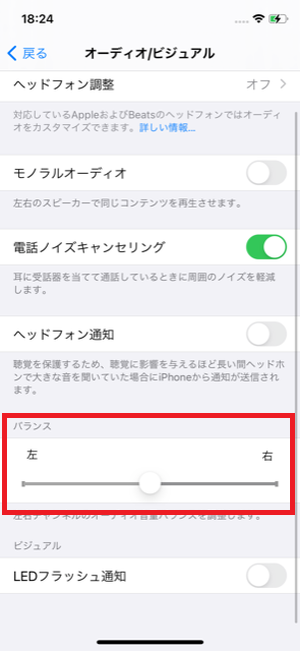
わずかではありますが、少しシャッター音が小さく感じられます。
iPhone撮影時、シャッター音を変更することはできる?
iPhoneのカメラのシャッター音はデフォルトの「カシャ」という音以外に変更することはできません。アプリを使えば変更することができますが、設定などから変更することはできないようになっています。
スクリーンショット撮影時のシャッター音を消す方法
通常のカメラのシャッター音は消音にすることはできません。しかし、スクリーンショットを撮影する際のシャッター音はiOS10.2以上のiPhone であれば無音にすることができます。
▼iPhoneの左側面にある「着信/サイレントスイッチ」をオレンジ色が見える方に切り替えることで「消音モード」となり、シャッター音を無音にすることができます。


まとめ
iPhoneのカメラのシャッター音は盗撮防止などの観点から完全に設定上で消音にすることはできません。しかし、できるだけ音が目立たないようにする方法はありました。
さらに、動画撮影の最中の静止画撮影を行ったりアプリを活用したりするなど無音にする方法もいくつかありました。
撮影時の状況に応じ、最適な方法を検討してみてくださいね。